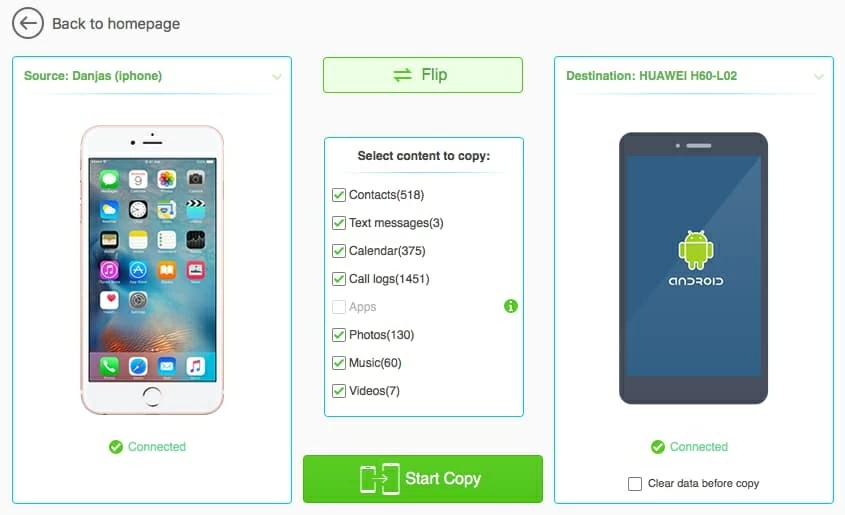
Usted decide despedirse de su antiguo iPhone y reunir el coraje para abrazar el teléfono Android Samsung Galaxy. Los contactos son importantes, y querrá transferir todos los contactos desde iPhone antiguo al nuevo teléfono Samsung Galaxy. Aquí hay algunos consejos profesionales para comenzar a transferir contactos. ¿Vas al otro lado? Vea cómo transferir contactos de Samsung a iPhone.
Mover contactos de iPhone a Samsung puede ser una tarea desalentadora si no sabe por dónde comenzar. Afortunadamente, hay muchas maneras fáciles de ayudarlo a hacer el trabajo. Independientemente de la solución que elija a continuación, deberá asegurarse de que su antiguo iPhone sea viable.
Opción 1: software de transferencia de teléfono todo en uno (simple, rápido)
Si está buscando una aplicación de software para hacer el trabajo por usted, la transferencia del teléfono es probablemente la forma más fácil de transferir los contactos de iPhone a Samsung Galaxy. Admite la transferencia de un solo clic de diferentes archivos de datos. Además de los contactos, puede transferir mensajes, música, fotos, videos, historial de llamadas y calendario.
Todo el proceso es simple, todo lo que tiene que hacer es conectar sus dos dispositivos a la computadora, la opción de datos de tic, presione Start Copy y está apagado. Encontramos que este es el método más fácil e infalible, y el único inconveniente es que necesita una computadora. Además, es capaz de hacer una copia de seguridad de sus datos a la computadora y recuperarlos cuando lo desee.
Aquí es cómo transferir sus contactos de un iPhone a un teléfono Samsung. Habilite el modo de depuración USB en el teléfono Samsung en primer lugar.
El software comenzará a obtener contactos desde iPhone al teléfono Samsung Android. Se abrirá una ventana, lo que indica cómo continúa el proceso.
Cuando la barra de progreso está 100 por ciento llena, el proceso de transferencia está terminado y puede desconectar ambos dispositivos. Todos los contactos deben estar allí en el teléfono Samsung.
Opción 2: a través de Samsung Smart Switch
Samsung hace que los contactos se transfieran desde iPhone a Samsung Galaxy Telephone más fácil que nunca con su aplicación Smart Switch a través de la inalámbrica o usando un cable USB OGT. Para obtener información más profunda sobre Smart Switch y Migación de datos, consulte: Smart Switch: transfiera datos de su antiguo dispositivo iOS a su nuevo dispositivo Galaxy. Aquí tomamos la opción inalámbrica, por ejemplo.
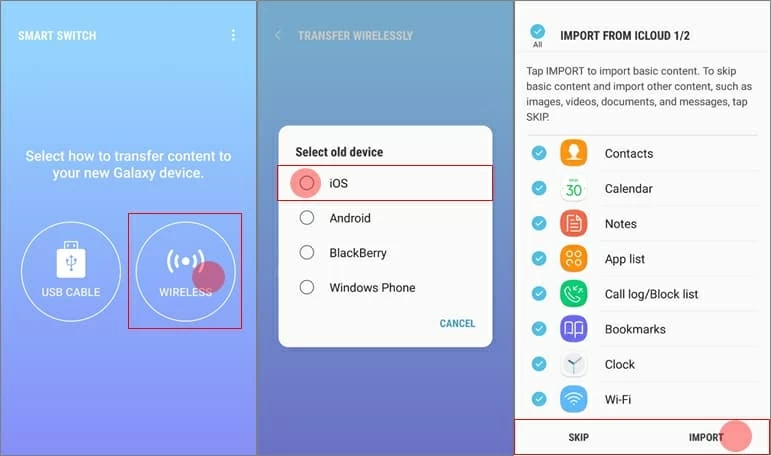
Podría tomar un tiempo importar sus contactos desde iCloud a Samsung Galaxy Telephone. Una vez que se realicen sus contactos importados, abra la aplicación Contactos (o personas) en Samsung, ¡y debería estar listo! Por cierto, puede usar el cable USB USB y el conector OGT USB para migrar contactos desde iPhone a nuevo teléfono Samsung.
Opción 3: Contactos de sincronización con la cuenta de Google
Si ya está utilizando una cuenta de Google en su antiguo iPhone, aún puede copiar contactos de iPhone a Samsung a través de la función de sincronización de contactos de Google. Para hacerlo,
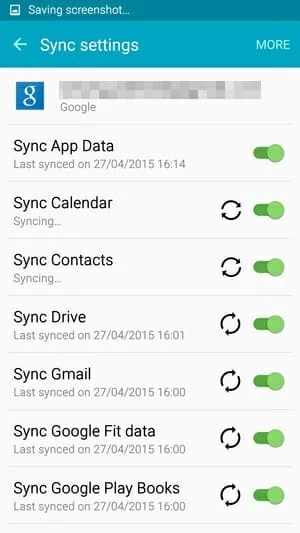
Ahora, su dispositivo Samsung obtendrá contactos de Google Contactos.
Opción 4: Importar contactos a Google Contactos con iCloud
Also read: Cómo recuperar datos en Samsung Galaxy S23 con o sin copia de seguridad
La siguiente manera fácil de transferir los contactos de iPhone al dispositivo Samsung Galaxy es usar iCloud. Si ha habilitado los contactos de iCloud en el iPhone, entonces está todo configurado; Simplemente exporte el archivo .vcf contactos de iCloud y cargue en los contactos de Google, inicie sesión en el nuevo dispositivo Galaxy con la misma cuenta de Google y asegúrese de que Sync esté habilitada para contactos. Aquí le mostramos cómo hacer.
Todos los contactos se sincronizarán con el teléfono Samsung Galaxy asociado con esta cuenta de Google.
Opción 5: Exportar contactos con iTunes
Si desea una forma de transferir contactos de un iPhone a Samsung Galaxy sin iCloud, iTunes es otra alternativa. El proceso no debe tomar tiempo en absoluto. Aquí está cómo hacerlo.
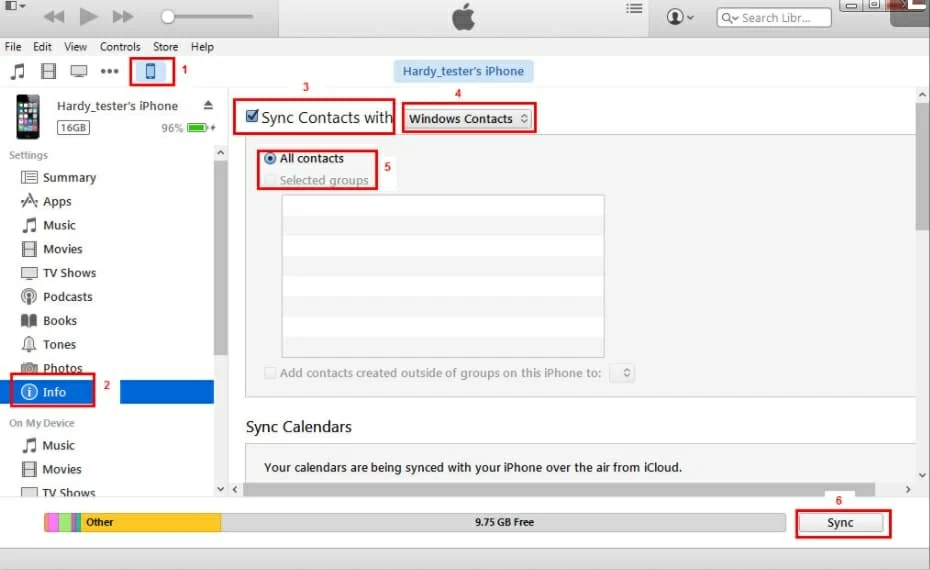
Los contactos de su iPhone deben aparecer en el teléfono Samsung.
Artículos relacionados
¿Cómo puede recuperar el historial de llamadas de un iPhone 7 (más)?
Una guía detallada para transferir datos del iPhone al teléfono Huawei
Cómo copiar música de Android a iPhone de manera rápida y sin problemas
Samsung: Galaxy S20, S20+, S20Ultra, S20Fe, Note20, Nota20 Ultra, Note10, Note10+, S10 Plus, S10, S10e, Nota 9, S9, S9+, Nota 8, Galaxy S8, S8+, S7 Edge, S7, S7 Active, J7, Express Prime, Grand Prime, Amp Prime, Core, STARD, STARDUST, PREVIEAIL Estratosfera, etc.
iPhone: iPhone 13 Lines, iPhone 12 Series, iPhone 11 Series, iPhone SE (2º), iPhone XS MAX, iPhone XS, iPhone XR, iPhone X, iPhone 8, iPhone 8 Plus, iPhone 7, iPhone 7 Plus, iPhone 6s, iPhone 6s, iPhone SE, iPhone 6, iPhone 6 Plus, iPhone 5S, etc.
